我们在使用Word排版编写书籍时候,可能会带有许多表格,上百,甚至上千个表格都是有可能的。这么多的表格对于后期的样式修改是非常不利的,有什么好的方法能够一次性修改文档中所有的表格,将其统一样式呢?今天为大家分享一个不错的方法,可以帮助我们快速搞定。
开始操作
1、利用宏选择所有表格。首先,我们进入【开发工具】-【Visual Basic】将下列代码复制进去(该宏的主要作用是,可以让你一次选中文档中所有的表格)。然后,在【宏】中点击【运行】。
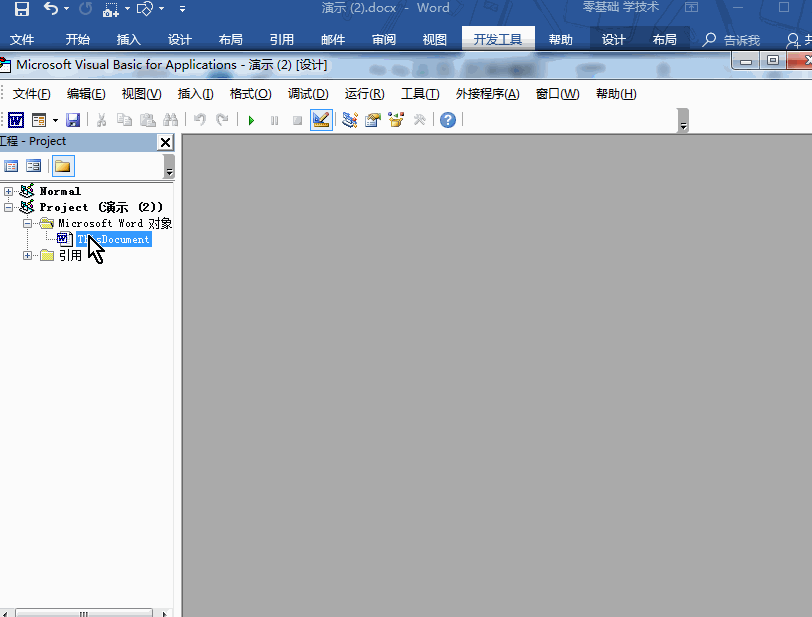
复制列横线内代码:
======================================================
Sub 批量修改表格()
Dim tempTable As Table
Application.ScreenUpdating = False
If ActiveDocument.ProtectionType = wdAllowOnlyFormFields Then
MsgBox "文档已保护,此时不能选中多个表格!"
Exit Sub
End If
ActiveDocument.DeleteAllEditableRanges wdEditorEveryone
For Each tempTable In ActiveDocument.Tables
tempTable.Range.Editors.Add wdEditorEveryone
Next
ActiveDocument.SelectAllEditableRanges wdEditorEveryone
ActiveDocument.DeleteAllEditableRanges wdEditorEveryone
Application.ScreenUpdating = True
End Sub
=====================================================
代码结束,只需复制双横线内的代码即可;
2、修改样式。运行我们刚刚录入进去的宏,即可一次选中文档中所有表格,此时,我们在【设计】-【
表格样式】-【修改表格样式】,在这里面我们可以随意的设置表格中内容的格式样式。
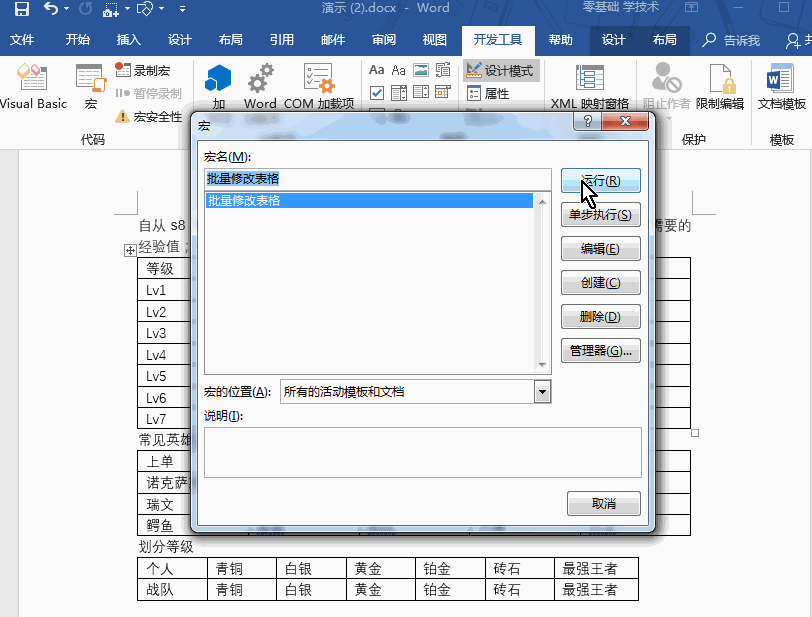
3、表格属性。不仅如此,我们还能够通过【右键】-【表格属性】,进入后,我们可以对其中单元格的高度、宽度等再次统一设置。
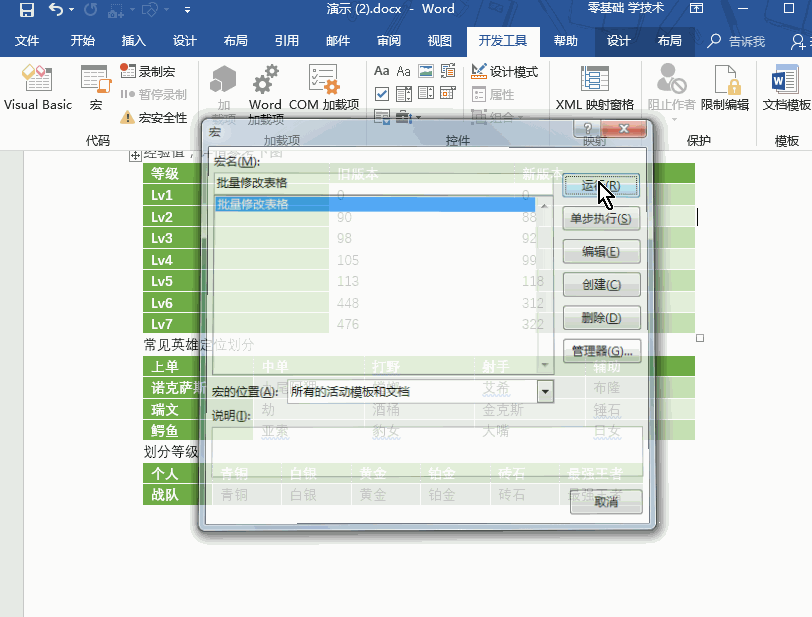
假如你学习到了这个新技能不妨转发推荐给你的小伙伴。并动动小指头收藏,以免下次走丢。
我们将定期更新Word、Excel、PPT等操作技巧。pdf转换器供在线免费的PDF转word、PDF转Excel、PDF转PPT服务。

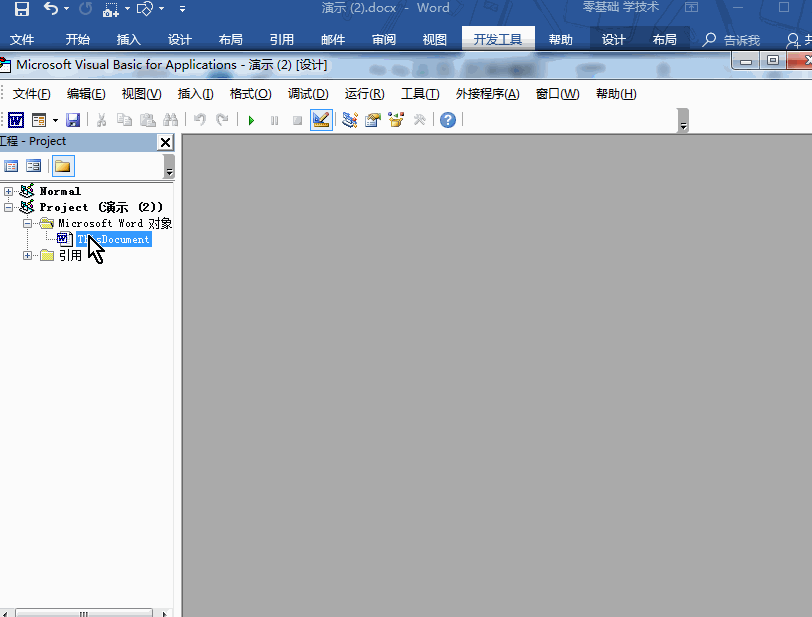
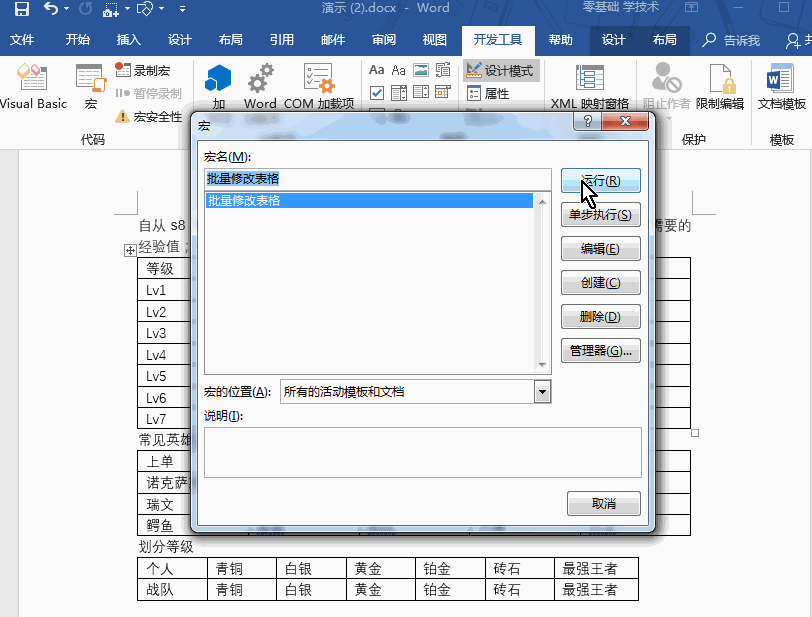
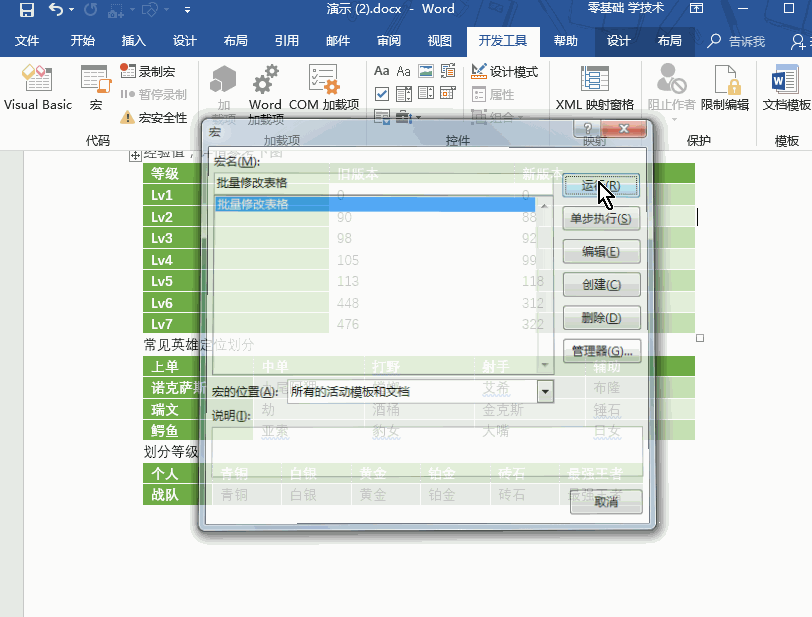
 最新文章
最新文章 相关阅读
相关阅读 最新专题
最新专题
